文档分合,简单处理
- 2019/6/28 17:45:31
- 类型:原创
- 来源:电脑报
- 报纸编辑:电脑报
- 作者:
【电脑报在线】在日常文件编辑中,白领经常会有这样的要求:如将一篇文章分成几个文件,或是将几个文件中的内容合并在一起,形成一篇文章。
在日常文件编辑中,白领经常会有这样的要求:如将一篇文章分成几个文件,或是将几个文件中的内容合并在一起,形成一篇文章。为达到这个目的,最简单的办法自然是新建文档,然后复制粘贴,可如果要分离或合并的文件过大,那这样操作就是个大工程,能否有其他方法来简单实现呢?
文件拆分
启动Word,打开“视图”菜单,在“视图”菜单中,选择“大纲”,进入大纲模式,随后点击需要分页的首行前的小圆点,这一行就会被选中。接着将上方菜单的“正文文本”修改为“1级”。此时,文字前方会出现一个+号,首行文件将被放大,重复这一步骤,将需要分页的部分都改为一级菜单。
修改完毕后,点击文字前面的+号,这时候,两个+号间的文字,也就是用户需要分为不同文件的文字将会被选择,随后点击“显示文档”,在弹出菜单中选择“创建”后,Word会将这些文字用方框包围(如图),表示每一个文件的内容。此时选择存档并指定存档位置后,Word就会生成多个文件,文件的文件名为每一个文件的首句话,这下文档分割成多个文件就轻松完成了。
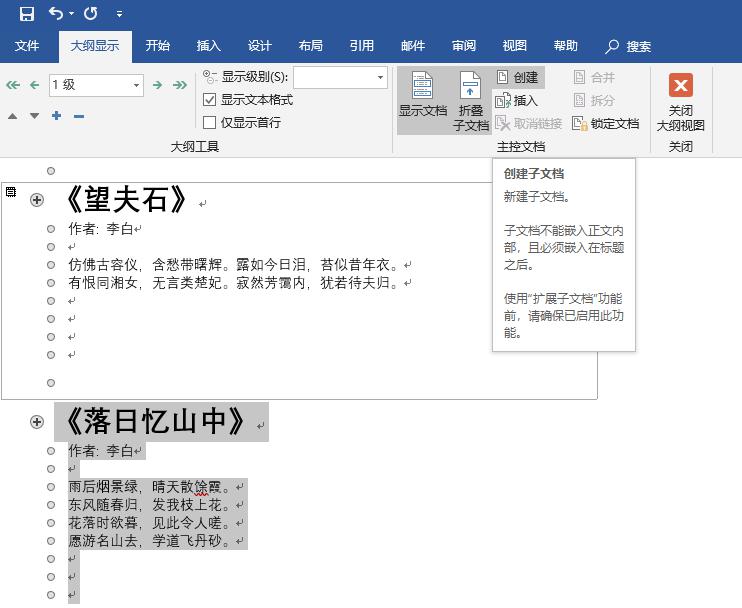
文件合并
其实,文件合并就更简单了,Word已经为用户准备好简单的操作,完全用不着复制粘贴大法。用户只要打开Word中的“插入”菜单,在文本中选择“对象”,随后选择“对象中的文字”,在弹出的菜单中找到需要插入的文件文件名,打开后,这一文件中的文字就插入到当前文件中了。
本文出自2019-07-01出版的《电脑报》2019年第25期 E.硬件DIY
(网站编辑:zoey)
读者活动
48小时点击排行
编辑推荐
论坛热帖
网站地图 | 版权声明 | 业务合作 | 友情链接 | 关于我们 | 招聘信息
报纸客服电话:4006677866 报纸客服信箱:pcw-advice@vip.sin*.c*m 友情链接与合作:987349267(QQ) 广告与活动:675009(QQ) 网站联系信箱:cpcw@cpcw*.c*m
Copyright © 2006-2011 电脑报官方网站 版权所有 渝ICP备10009040号
报纸客服电话:4006677866 报纸客服信箱:pcw-advice@vip.sin*.c*m 友情链接与合作:987349267(QQ) 广告与活动:675009(QQ) 网站联系信箱:cpcw@cpcw*.c*m
Copyright © 2006-2011 电脑报官方网站 版权所有 渝ICP备10009040号





